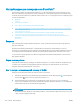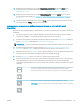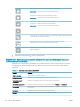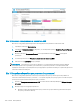HP Color LaserJet Managed MFP E77800 Series, HP LaserJet Managed MFP E72500 Series - User Guide
Шаг 2. Включение функции «Сканирование в SharePoint» и создание набора
быстрых установок для сканирования в SharePoint
Выполните следующие действия, чтобы включить функцию «Сканирование в SharePoint» и создать набор
быстрых установок для сканирования в SharePoint.
1. С помощью вкладок навигации в верхней части страницы встроенного веб-сервера нажмите кнопку
Сканирование/Цифровая отправка.
2. На левой навигационной панели нажмите на Сканировать в SharePoint®.
ПРИМЕЧАНИЕ. Наборы быстрых установок — это ярлыки заданий, которые доступны на главном
экране принтера или в приложении Наборы быстрых установок.
3. Выберите пункт Включить сканирование в SharePoint®, затем нажмите Применить.
4. В области Сканирование в SharePoint® на левой панели навигации выберите Наборы быстрых
установок. Нажмите Добавить, чтобы запустить Мастер создания наборов быстрых установок.
5. Введите Название набора быстрых установок (например, «Сканирование в Sharepoint») и Описание
набора быстрых установок.
6. Выберите Параметр запуска набора быстрых установок, чтобы определить действие после выбора
набора быстрых установок на панели управления принтера, затем нажмите Далее.
7. Чтобы добавить путь к папке SharePoint, выполните следующие действия.
а. Нажмите Добавить на странице Настройки назначения SharePoint ®, чтобы открыть страницу
Добавить путь к папке SharePoint® .
б. Откройте новое окно браузера, перейдите к папке SharePoint для использования, затем
скопируйте путь к папке SharePoint из этого окна браузера.
в. Вставьте путь к папке SharePoint в поле Путь к папке SharePoint®:.
RUWW Настройка функции сканирования в SharePoint® 121